
Obsah:
- Autor John Day [email protected].
- Public 2024-01-30 08:24.
- Naposledy změněno 2025-06-01 06:08.
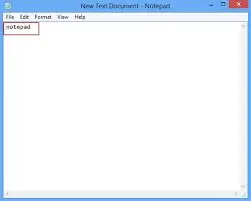
Začněme
Krok 1: Připraveni?
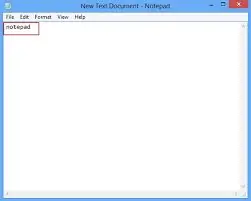
Krok 2: Začínáme s naším nejnovějším programem
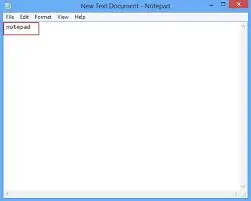
Toto je začátek našeho programu, Pojďme začít.
Toto je krok 1.
Vytvořte nový Poznámkový blok.
Otevřete si nový Poznámkový blok.
Krok 3: Zkopírujte a vložte
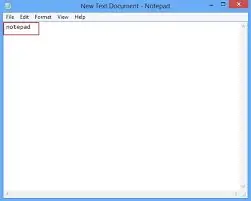
Postupujte stejně jako v kroku 1 a přejděte ke kroku 2
Takže … teď máte svůj Poznámkový blok.
Zkopírujte a vložte toto (je to mezi hashtagy)
###########################################
@echo off msg * Systém se nyní vypne
vypnout
-c "Ahoj!" -S
###########################################
Až budete hotovi, pokračujte.
Krok 4: Uložení změn
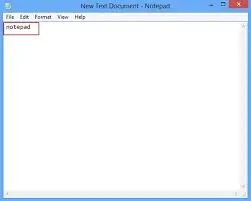
Nyní, když jste zkopírovali a vložili skript do poznámkového bloku.
Jsme v kroku 3. *Náš poslední krok *
Nyní, když máte skript v poznámkovém bloku, je načase, abychom ho uložili.
Klikněte na Soubor >> Uložit jako…
Poté zadejte název souboru.
NÁZEV SOUBORU. netopýr
Krok 5: Hotovo
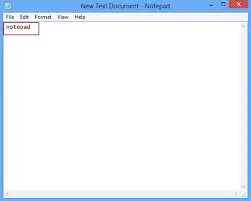
Otevřete program a uvidíte, co se stane!
Doporučuje:
Spuštění Raspberry Pi 4 Ubuntu USB (bez karty SD): 9 kroků

Zavádění Raspberry Pi 4 Ubuntu USB (bez karty SD): Níže uvedené pokyny vás provedou zaváděním počítače Raspberry Pi 4 bez karty SD. Pokud nechcete postupovat podle těchto kroků, jsou na původní příspěvek. Stačí tyto obrázky přenést na USB flash disk a můžete začít
Jak zapnout a vypnout dotykový obvod: 8 kroků

Jak zapnout a vypnout dotykový obvod: Hii příteli, dnes budu dělat dotykový zapínací a vypínací obvod pomocí LM555 IC. Když se dotkneme vodičů na jedné straně, LED bude svítit a když se dotkneme vodičů jiné potom LED zhasne a naopak. Začněme
JAK SPRÁVNĚ VYPNOUT RASPBERRY PI: 5 kroků

JAK SPRÁVNĚ VYPNOUT RASPBERRY PI: Pravděpodobně každý uživatel RPi přemýšlí, jak vypnout Raspberry Pi? Nemůžete jen vypnout napájení. Pokud tak učiníte, je velmi pravděpodobné, že jednoho dne dojde k poškození karty SD a vaše RPi se nespustí. Nejprve musíte vypnout OS a teprve potom můžete
Jak vypnout počítač pomocí ikony Cool Desktop (Windows Vista): 4 kroky

Jak vypnout počítač pomocí ikony Cool Desktop (Windows Vista): V tomto Instructable vám ukážu, jak vypnout počítač Windows Vista pomocí ikony cool desktop
Jak automaticky vypnout počítač se systémem Windows Vista : 6 kroků

Jak automaticky vypnout počítač se systémem Windows Vista …: V reakci na veřejnou poptávku a na to, že metoda, kterou jsem použil v předchozím instructable, která je určena pro xp, nefunguje pro Vista, udělal jsem tento instructable, který je speciální pro automatické vypnutí Vista … toto vám ukáže, jak le
